Upute za uporabu Maca
- Dobro došli
- Što je novo u sustavu macOS Tahoe
-
- Aplikacije na Mac računalu
- Otvori aplikacije
- Rad u prozorima aplikacije
- Slaganje prozora aplikacije
- Uporaba aplikacija preko cijelog zaslona
- Uporaba aplikacija u prikazu Split View
- Korištenje Scenskog upravitelja
- Nabavite aplikacije u trgovini App Store
- Instaliranje i ponovno instaliranje aplikacija iz trgovine App Store
- Instalacija i deinstalacija drugih aplikacija
-
- Promjena Postavki sustava
- Odabir slike radne površine
- Dodavanje i prilagodba widgeta
- Korištenje zaštite zaslona
- Dodavanje korisnika ili grupe
- Dodavanje e-maila i drugih računa
- Automatizacija zadataka pomoću Prečaca
- Izrada Memojija
- Promjena slike za prijavu
- Promjena jezika sustava
- Povećanje veličine onoga što je na vašem zaslonu
-
- Uvod u Apple Intelligence
- Prijevod poruka i poziva
- Izrada originalnih slika pomoću Image Playgrounda
- Izradite vlastiti emoji s Genmojijem
- Uporaba značajke Apple Intelligence sa Siri
- Pronađite odgovarajuće riječi uz Alate za pisanje
- Sažimanje obavijesti i smanjenje smetnji
-
- Uporaba značajke Apple Intelligence u aplikaciji Mail
- Uporaba značajke Apple Intelligence u Porukama
- Uporaba značajke Apple Intelligence u aplikaciji Bilješke
- Uporaba značajke Apple Intelligence u aplikaciji Telefon
- Uporaba značajke Apple Intelligence u aplikaciji Foto
- Uporaba značajke Apple Intelligence u aplikaciji Podsjetnici
- Uporaba značajke Apple Intelligence u aplikaciji Safari
- Uporaba značajke Apple Intelligence u aplikaciji Prečaci
- Uporaba ChatGPT-ja uz Apple Intelligence
- Apple Intelligence i privatnost
- Blokiranje pristupa Apple Intelligence značajkama
-
- Podešavanje fokusa kako biste ostali na zadatku
- Blokiranje skočnih prozora u Safariju
- Uporaba diktata
- Izvođenje brzih postupaka s aktivnim uglovima
- Slanje e-mailova
- Slanje tekstualnih poruka
- Upućivanje FaceTime videopoziva
- Uređivanje fotografija i videozapisa
- Upotreba Teksta uživo za interakciju za tekstom na fotografiji
- Pokretanje brze bilješke
- Učitavanje uputa
-
- Uvod u Kontinuitet
- Korištenje AirDropa za slanje stavki na obližnje uređaje
- Prenesite zadatke između uređaja
- Upravljajte iPhoneom s Maca
- Kopiranje i lijepljenje između uređaja
- Pokrenite streaming videa i audio zapisa uz AirPlay
- Upućivanje i primanje poziva i tekstualnih poruka na Macu
- Upotreba internetske veze iPhonea s Macom
- Dijeljenje Wi-Fi lozinke s drugim uređajem
- Uporaba iPhonea kao web kamere
- Umetanje skica, fotografija i skenova s iPhonea ili iPada
- Otključajte Mac Apple Watchem
- Koristite svoj iPad kao drugi zaslon
- Upravljanje Macom i iPadom pomoću jedne tipkovnice i miša
- Sinkronizirajte glazbu, knjige i drugo između uređaja
-
- Podešavanje opcije Dijeljenje unutar obitelji
- Primite preporuke za Dijeljenje s obitelji
- Dodavanje članova obitelji u grupu Dijeljenja s obitelji
- Uklanjanje članova obitelji iz grupe Dijeljenja s obitelji
- Upravljanje dijeljenjem i roditeljskim postavkama
- Dijeljenje medijateke fotografija
- Suradnja na projektima
- Pronalaženje sadržaja koji je podijeljen s vama
- Pronalaženje obitelji i prijatelja
-
- Upravljajte onim što dijelite
- Podesite sigurnosne postavke vašeg Mac računala
- Dozvolite aplikacijama da vide lokaciju vašeg Maca
- Uporaba privatnog pretraživanja
- Čuvajte podatke sigurnima
- Razumijevanje lozinki
- Promjena slabih i kompromitiranih lozinki
- Uporaba Zaštite privatnosti u Mailu
- Koristi Prijavite se koristeći Apple za aplikacije i web stranice
- Pronalaženje izgubljenog uređaja
- Resursi za vaš Mac
- Resursi za vaše Apple uređaje
- Autorska prava i zaštitni znakovi

Prilagodba kretanja na zaslonu na Macu
Možete prilagoditi kretanje nekih elemenata na zaslonu, npr. kada otvarate aplikacije, mijenjate radne površine ili otvarate i zatvarate Centar za obavijesti. Ta značajka može biti korisna za osobe koje pate od bolesti kretanja ili vrtoglavice.
Možete i automatski zatamniti prikaz sadržaja s treperavim ili stroboskopskim svjetlima, pauzirati prikaz brzih animiranih slika kao što su GIF-ovi i pomoći u smanjenju mučnine tijekom vožnje u vozilu.
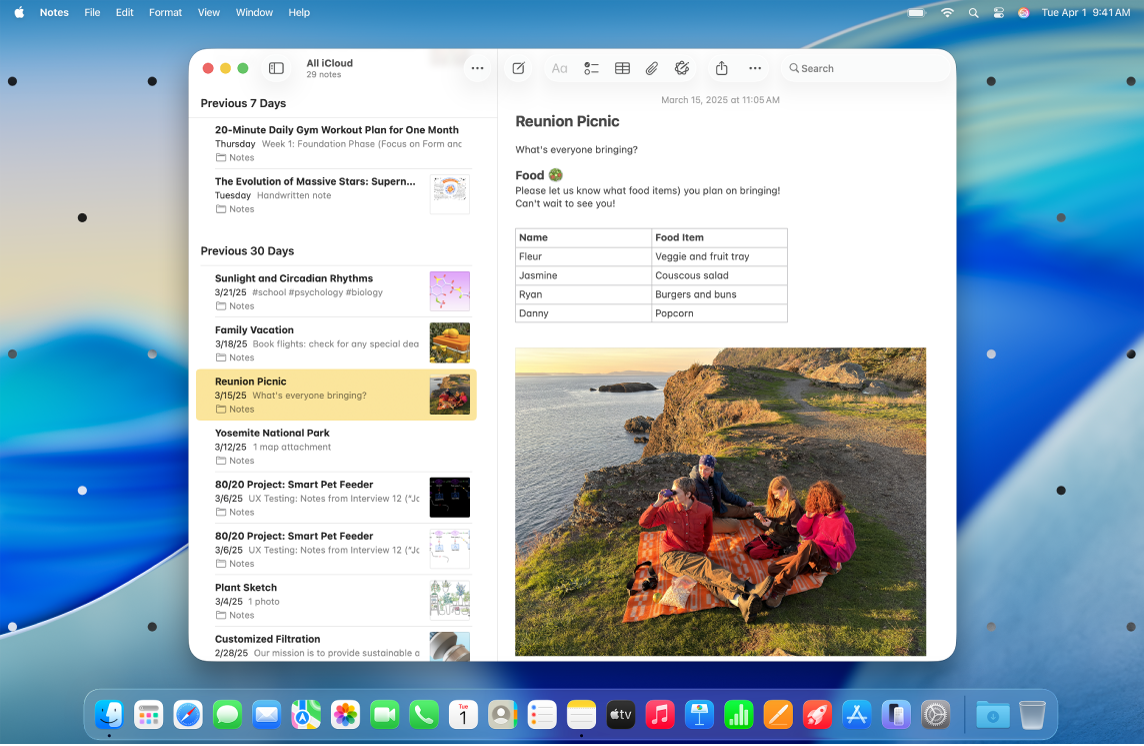
Napomena: Znakovi kretanja vozila ne smiju se koristiti tijekom upravljanja vozilom u pokretu i u drugim situacijama koje zahtijevaju pažnju na sigurnost. Znakovi kretanja vozila najbolje funkcioniraju kada sjedite okrenuti prema naprijed u vozilu.
Na Macu odaberite Apple izbornik

 u rubnom stupcu, zatim kliknite Kretanje. (Možda ćete morati listati prema dolje.)
u rubnom stupcu, zatim kliknite Kretanje. (Možda ćete morati listati prema dolje.)Uključite jedno od sljedećeg:
Smanji pomicanje: Smanjite pomicanje korisničkog sučelja.
Zatamni treperava svjetla: Automatski zatamnite prikaz sadržaja s treperavim ili stroboskopskim svjetlima.
Napomena: ova je opcija dostupna samo za kompatibilne medije i na računalima Mac s Apple Siliconom. Sadržaj se obrađuje na uređaju u stvarnom vremenu. Na opciju “Zatamni bljeskajuća svjetla” ne bi se smjelo osloniti kod liječenja bilo kojeg zdravstvenog stanja.
Automatska reprodukcija animiranih slika: Automatski pauzirajte prikaz brzih animiranih slika (kao što su GIF-ovi u Porukama i Safariju)
Preferiraj kursor koji ne treperi: Zaustavite treperenje okomite trake koja se pojavljuje na mjestu umetanja gdje tipkate.
Znakovi kretanja vozila: Animirane točke pojavljuju se na zaslonu kada se nalazite u vozilu u pokretu, što može pomoći u smanjenju mučnine tijekom putovanja.
Napomena: ova je opcija dostupna na prijenosnim računalima Mac. Nije dostupno na računalu MacBook Air (M1) ili 13-inčnom računalu MacBook Pro (M1) ili starijim modelima.